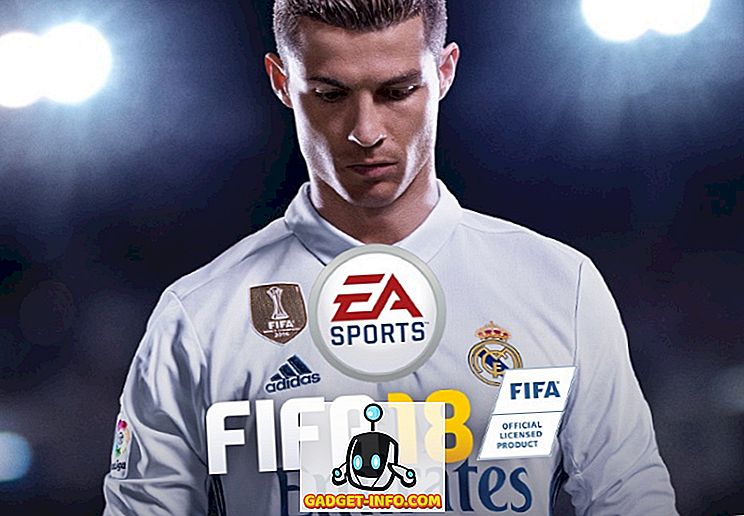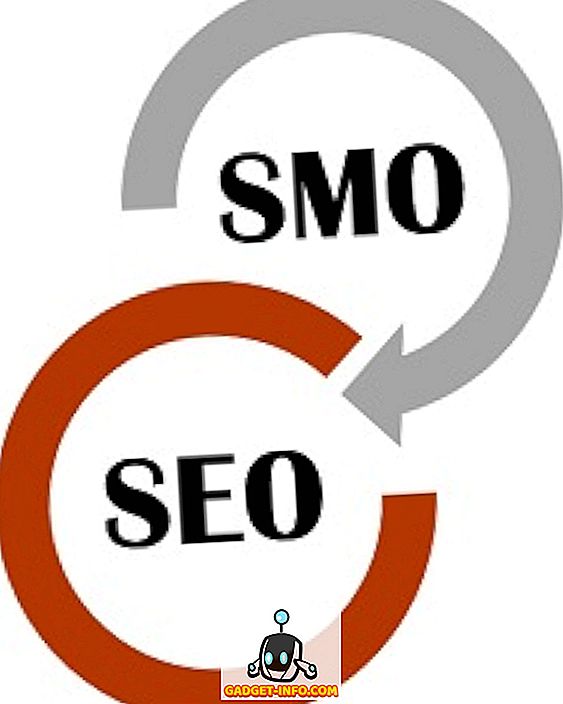Ми обіцяли безпаперовий майбутній протягом десятиліть, і все ж, незважаючи на смартфони, які знаходяться скрізь, все ще є багато тонни паперу. Щоб погіршити ситуацію, у якийсь момент ви захочете отримати цифрові копії паперових документів.
Зазвичай це означає намагатися знайти місце з сканером, що стає все важче робити щодня. Завдяки відмінному якості телефонів з фотокамерами, люди незабаром зрозуміли, що ви можете просто фотографувати документи з ідеальною чіткістю. Проте редагування та впорядкування цих фотографій залишається неприємним. Особливо, якщо потрібно сканувати документ з кількома сторінками.
На щастя, на допомогу прийшов Google Drive (Android & iOS). По суті, це відповідь Google на iCloud та інші рішення для зберігання даних у хмарі. Диск Google повністю безкоштовний, якщо вам не потрібно більше, ніж базовий рівень зберігання. Усі користувачі з обліковим записом Gmail вже мають доступ до Google Диска. Якщо у вас є пристрій Android, ймовірно, що програма вже встановлена.

Диск Google - це серце Google Cloud Suite для додатків. Документи Google, Таблиці та інші програми в сім'ї зберігають вміст на Диску Google.
Хоча ви можете завантажити фотографії, зроблені за допомогою телефону або планшета, досить легко, а мобільна програма має кілька прихованих функцій, які дозволяють сканувати документи, такі як копіювальний апарат. Він автоматично фільтрує та форматує зображення для максимальної чіткості. Як тільки ви знаєте, куди йти, це швидкий і простий трюк, який ви будете використовувати багато, якщо вам доведеться мати справу з папером весь час.
Варто відзначити, що остання версія iOS також має нову функцію сканування документів у Notes, яка працює однаково добре в моїх тестах. Я буду писати окремий огляд цієї функції.
Сканування документів за допомогою Диска Google
Припускаючи, що ви вже встановили програму, перше, що вам потрібно зробити, це відкрити її. Якщо це ваш перший раз, коли ви відкриваєте Google Диск, то вам потрібно виконати деяке базове домашнє господарство. Потрібно ввійти до свого облікового запису Google, а потім прийняти будь-які дозволи, які програма вимагає. Ці дозволи дозволяють програмі працювати належним чином. Якщо ви не дозволите жодного з них, програма все одно буде працювати, але деякі функції не будуть активовані.
Після цього ви повинні побачити домашній екран Drive разом з усіма документами та зображеннями, які вже є.

Натисніть знак "плюс", щоб створити новий документ. Ви побачите вибір варіантів.

Тепер натисніть "Сканувати", щоб розпочати процес. Якщо ви знаходитесь на iOS, він читає "Використовувати камеру" . На цьому етапі вам може бути запропоновано дозвіл камери перед тим, як продовжити.

Зверніть увагу на накладення сітки на видошукач камери. Використовуйте це, щоб грубо вирівняти документ. Якщо зображення занадто темне, увімкніть спалах, натиснувши на значок блискавки . Коли ви задоволені зображенням, натисніть синю кнопку . Потім ви перейдете на цей екран.

Це попередній перегляд сканування. Зверніть увагу, як програма автоматично вирізає фон і вирівнює зображення? Дуже здорово, чи не так?
Тепер у вас є три варіанти. Якщо ви не задоволені зображенням і хочете повторити спробу, торкніться середньої піктограми, щоб повторити спробу . Щоб додати другу сторінку, натисніть знак "плюс", щоб додати іншу сторінку. Якщо ви щасливі і хочете зберегти документ, торкніться галочки, щоб завершити документ.
От і все! Файл буде збережено як документ PDF у вашому Диску. Потім ви можете перейменувати його, завантажити або перемістити в іншу папку. Тепер ви можете відповідально переробляти паперову копію, якщо вона вам більше не потрібна. Як це здорово?